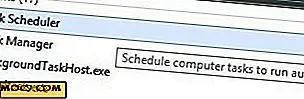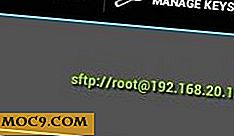כיצד ליצור גיבוי של Windows 10 לכונן רשת
גיבוי המחשב שלך הוא אחד הדברים החשובים ביותר שאנשים פשוט לא עושים. בשלב מסוים אולי היה לך תירוץ: זה היה זמן רב או מסורבל, או אחסון היה יקר מדי. היום התירוץ היחיד הוא עצלות. האחסון הוא זול מאוד, ומערכות הפעלה יש כל סוג של גיבוי עוזרי מותקן כדי להפוך את העבודה שלך לקלה יותר. Windows 10 אפילו כולל כמה תכונות גיבוי מתקדמות למדי, המאפשר למשתמשים לבצע גיבויים של המערכת לכונן רשת. זה אומר הכונן אפילו לא צריך להיות מחובר למחשב שלך; זה רק צריך להיות מחובר לשרת set-it-and- שכח- it כי יש לך תמיד גישה.

מדוע להשתמש בגיבוי רשת?
רשת גיבויים נהדרות עבור כמה סיבות. ראשית, ברגע שאתה מגדיר אותם הם דורשים מאמץ מינימלי לשמור. אתה לא צריך לחבר כונן למחשב כדי להפעיל את הגיבוי או אפילו לזכור איפה אתה שם את כונן הגיבוי. זה קורה על פני האוויר ללא צורך פקיקה. עבור משתמשים ניידים שעשויים לעשות את כל המחשוב שלהם מן הספה, זה יתרון עצום.
שנית, גיבויי רשת זמינים תמיד. אם אתה מחובר לרשת שלך, אתה מחובר לכונן הגיבוי שלך. בעוד משתמש במחשב נייד יכול להיות גיבוי כונן קשיח הם נושאים איתם, לאבד את הכונן אומר לאבד את הגיבויים שלהם. מאז כונני רשת לא לנסוע, הם אמינים יותר. הם יכולים גם להיות מוגדר להיות זמין מחוץ לרשת המקומית, המאפשר גישה לקבצי הגיבוי שלך מהכביש.
גיבוי ענן יש הרבה פונקציות אלה. למרבה הצער, יש לו גם כמה תשלילים בהשוואה לכונן רשת מקומית. ענן גיבוי נוח, אבל זה יקר: תצטרך לשלם תשלום חודשי לנצח אם אתה רוצה לשמור את הנתונים. ואתה מסתמך על מישהו אחר כדי לנהל את הנתונים שלך כהלכה. אם החברה הולך מחוץ לעסק או מתקן האחסון שלהם נשרף, אתה יוצא מזל. אתה עלול פתאום לאבד את כל הגיבויים שלך ולהיות מסוגל להעביר למערכת חדשה במהירות.
יש כמה חסרונות, כמובן. גיבויים ברשת הם איטיים, ואת תהליך ההתקנה אינה מכאיבה. ואתה צריך להיות תמיד על שולחן העבודה במחשב או שרת שמתחבר לכונן הקשיח כדי להפוך את זה אפשרי. אבל ברגע שיש לך הכל להגדיר, זה אש- and- לשכוח את זה.
כיצד ליצור גיבוי של Windows 10 לכונן רשת
אם ברשותך Windows 10 Pro, באפשרותך להשתמש בכלים מובנים לגיבוי לכונן רשת.
1. פתח את האפליקציה הגדרות.
2. לחץ על "Update and Security" (עדכון ואבטחה).

3. לחץ על "גיבוי" ולאחר מכן לחץ על "עבור לגיבוי ושחזור (Windows 7)."

4. לחץ על "הגדרת גיבוי" כדי להגדיר גיבוי חדש.

5. כדי לבחור את כונן הרשת, לחץ על "שמור ברשת ..."

6. לצד נתיב הקובץ, לחץ על הלחצן "עיון" ומצא את כונן הגיבוי שלך ברשת.

7. תחת "אישורי רשת", הזן את שם המשתמש והסיסמה של חשבון משתמש במחשב היעד. לאחר שתסיים, לחץ על אישור.


8. ודא שהכונן נבחר מרשימת הכוננים הזמינים ולחץ על "הבא".

9. בחר גיבוי מלא למעלה או גיבוי מותאם אישית בתחתית, ולאחר מכן לחץ על "הבא".

10. לחץ על "שמור הגדרות והפעל גיבוי" כדי לאשר את ההגדרות שלך ולהתחיל את הגיבוי.

סיכום
Windows 10 Pro של מובנה כלי גיבוי מספיק כדי לגבות כוננים ברשת. אם אין לך Windows 10 Pro, אתה יכול להשתמש בכלי חינם כמו AOMEI Backupper לגבות כונני רשת.